Chrome 확장 프로그램을 숨겨진 확장 도구 모음 메뉴와 결합

Chrome 76의 새로운 숨겨진 기능 중 하나는 확장 메뉴입니다. 이렇게하면 Chrome 툴바를 깔끔하게 유지하면서 확장 프로그램에 쉽게 액세스 할 수 있습니다. 활성화하는 방법은 다음과 같습니다.
Google은 새로운 기능을 계속 추가하고 있습니다.각각의 새로운 릴리스가 포함 된 Chrome OS 및 브라우저 일부 기능은 알려지지 만 일부 기능은 알려지지 않았습니다. 이러한 "숨겨진"기능 중 하나는 Chrome 확장 프로그램 툴바 메뉴입니다. 이것은 설치된 모든 확장에 쉽게 액세스 할 수있는 유용한 기능입니다. 이렇게하면 툴바가 깨끗하게 유지되므로 각 확장 프로그램의 아이콘이 복잡하지 않습니다.
확장 프로그램의 아이콘을 마우스 오른쪽 버튼으로 클릭하여 Chrome 메뉴에서 숨길 수 있습니다. 그러나이 방법을 사용하면 한 번에 모두 숨길 수 있습니다. 숨겨진 메뉴를 활성화하는 방법은 다음과 같습니다.
이 기능을 사용하려면 Chrome 버전 76 이상을 실행해야합니다. 최신 버전을 사용하고 있는지 확인하려면 메뉴 (3 개의 점)를 클릭 한 다음 도움말> Chrome 정보.
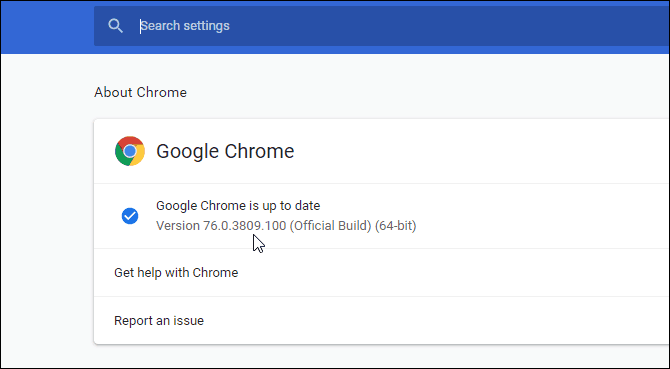
Chrome에 확장 메뉴를 추가하는 방법
확장 프로그램의 아이콘을 마우스 오른쪽 버튼으로 클릭하면Chrome 메뉴에서 숨 깁니다. 그러나이 방법을 사용하면 한 번에 모두 숨길 수 있습니다. Chrome OS 76의 가상 데스크 기능과 유사하게이 기능은 공식적으로 발표되지는 않지만 내장되어 있습니다. 올바른 플래그를 활성화하면됩니다.
그렇게하려면 Chrome을 시작하고 주소 표시 줄에 다음 경로를 입력하고 들어가다:
chrome://flags/#extensions-toolbar-menu
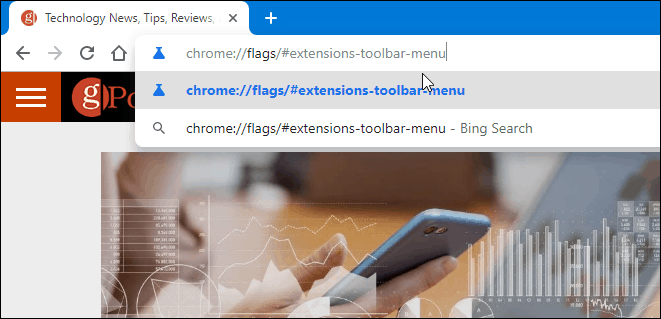
그러면“Extensions Toolbar Menu”플래그가 나타납니다. 로 설정 가능 드롭 다운 메뉴에서 변경 사항을 적용하려면 Chrome을 다시 시작해야합니다. 그냥 클릭 지금 다시 시작 페이지 하단에있는 버튼을 클릭하십시오.
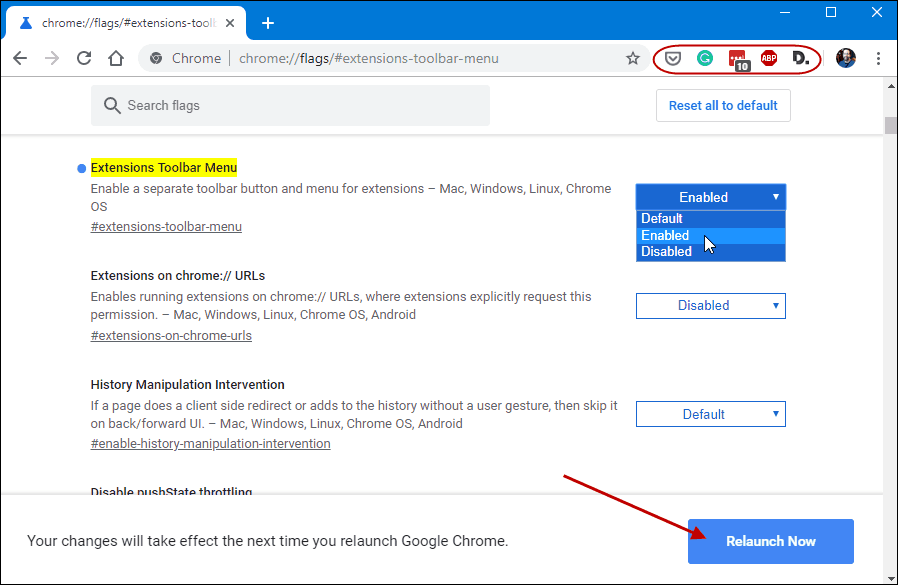
브라우저가 다시 시작되면확장 프로그램 아이콘이 사라졌습니다. 대신 주소 표시 줄 오른쪽에 새 아이콘 하나만 표시됩니다. 퍼즐 조각처럼 보입니다. 그것이 바로 모든 확장 프로그램이 사는 곳입니다. 클릭하여 목록을보고 현재 사이트에 액세스 할 수있는 사이트와 그렇지 않은 사이트를 확인하십시오.
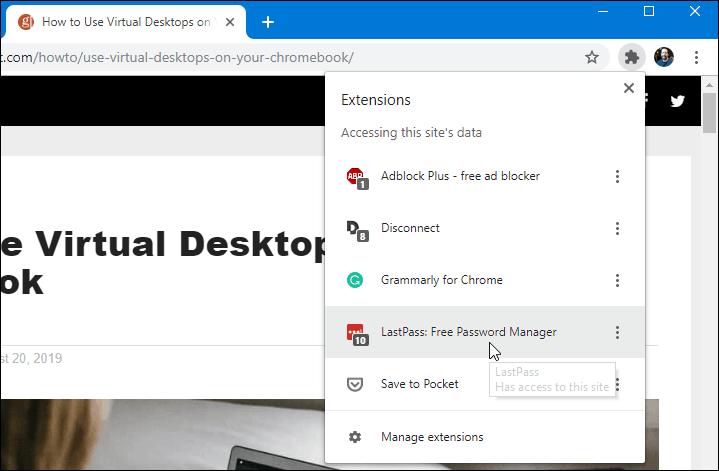
당신은 그것을 클릭하여 각각을 제어 할 수 있습니다도구 모음에있는 것처럼 확장 메뉴에 목록을 표시합니다. 확장을 마우스 오른쪽 단추로 클릭하면“핀”옵션이 있으며이를 통해 도구 모음에 영구적으로 고정 할 수 있습니다. 그러나이 글을 쓰는 시점에는 아직 실험적인 기능이므로 작동하지 않습니다.
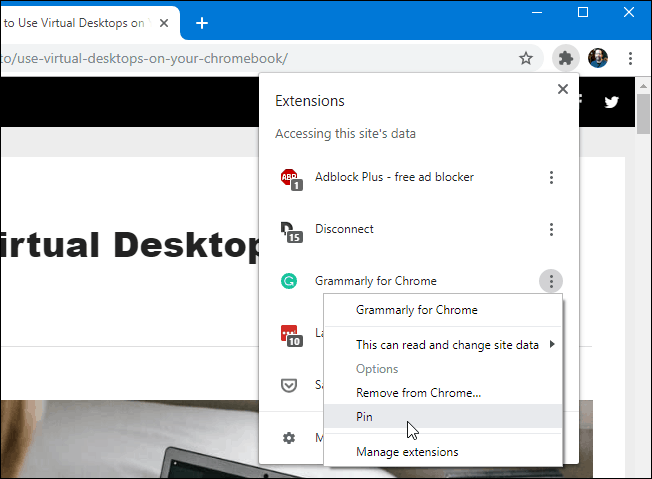
야간 Chrome Canary Dev와 호환됩니다.그래도 빌드. 실제로, 각각 옆에 작은 고정 아이콘이 있습니다. 따라서 Google은 향후 릴리스를 위해이 기능을 개선하기 위해 노력하고 있습니다.
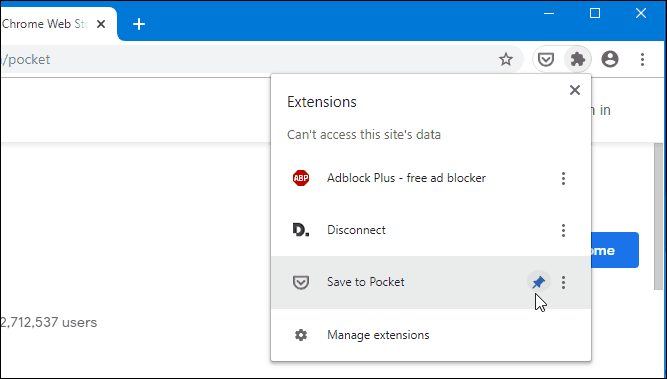
하나 또는 두 개의 확장을 유지할 수있는 기능pinned는 예를 들어 Pocket 또는 LastPass의 경우에 도움이됩니다. 그래도 현재 확장 메뉴를 사용 설정하면 Chrome 툴바를 깔끔하게 유지할 수 있지만 여전히 확장 프로그램에 쉽게 액세스 할 수 있습니다.



![파일 확장자를 표시하도록 Windows 7 구성 [사용 방법]](/images/microsoft/configure-windows-7-to-display-file-extensions-how-to.png)


![특정 웹 사이트에서 확장 프로그램 자동 활성화 / 비활성화 [Chrome]](/images/howto/automatically-enabledisable-extensions-on-specific-websites-chrome.jpg)


코멘트를 남겨주세요